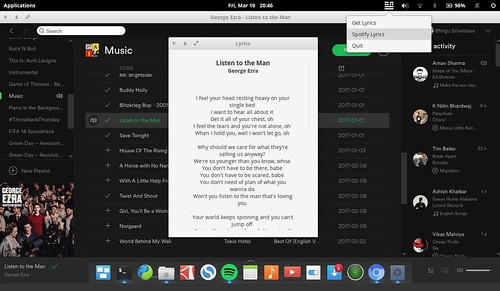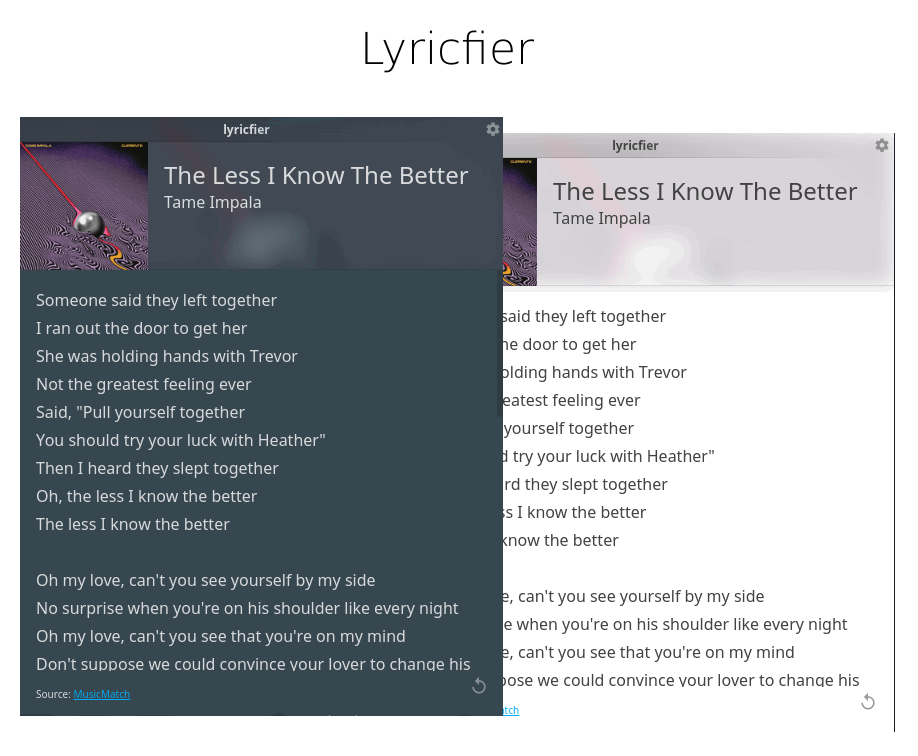Escuchar música desde Spotify es una de mis adicciones, en el pasado les he hablado de diversas herramientas que nos permiten mejorar o personalizar este excelente servicio de streaming de música. En está oportunidad les enseñaré par de utilidades que nos permiten mostrar la letra de las canciones de spotify, todo esto de una manera sencilla.
Es importante recordar que en el pasado Spotify permitía visualizar la letra de las canciones que se estaban reproduciendo de manera nativa, gracias a una alianza que tenían con Musixmatch, lamentablemente está alianza terminó y nos hemos visto en la obligación de buscar alternativa a esta excelente y necesaria funcionalidad.
Las dos utilidades que he probado y recomiendo para mostrar la letra de las canciones de spotify son Instant-Lyrics y lyricfier, las cuales son compatibles totalmente con Linux y tienen un excelente algoritmo de búsqueda de canciones.
Este par de herramienta han encontrado la letra de todas las canciones que he probado, por lo que me parecen estupendo. Lamentablemente ninguna de las dos tienen la funcionalidad de que la letra vaya bajando a medida que la canción se va reproduciendo.
¿Qué es Instant-Lyrics?
Es una herramienta liberada bajo licencia MIT, desarrollada con Python Gtk+3 (gi) por Bhrigu Srivastava, que nos muestra la letra de las canciones que se están reproduciendo en Spotify, además de que cuenta con el añadido de poder buscar la letra de cualquier canción que le indiquemos.
Las canciones son visualizadas en una ventana independiente, podemos encontrar el icono de la herramienta en nuestra barra de herramienta, de donde podemos indicar que visualice la canción que deseamos.
En el siguiente gif podemos observar el comportamiento detallado de la herramienta:
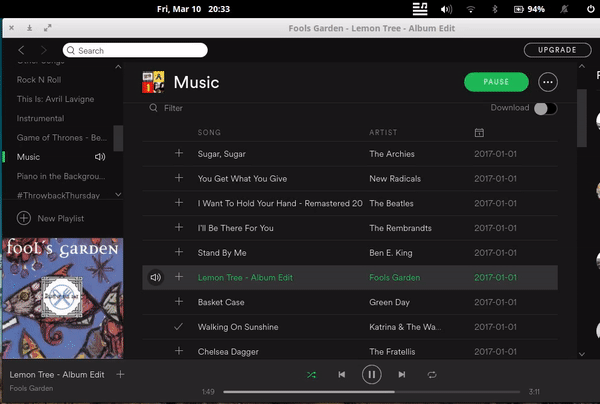
¿Cómo instalar y usar Instant-Lyrics?
La instalación y uso de Instant-Lyrics es bastante sencilla, todo esto gracias a que se distribuye como una appimage. Para disfrutar de la herramienta sigamos los siguientes pasos:
- Descarga la última
.AppImagede la herramienta desde los releases oficial - De permiso de ejecución a la
.AppImagepara ello abra una terminal y ejecute el siguiente comando:chmod a+x filename.AppImage. (dondefilenamees el nombre de la AppImage que haya descargado). - Ejecute la
.AppImagedesde la terminal con el siguiente comando./filename.AppImage - La herramienta se ejecutará y pedirá permisos para integrarse con su sistema. De Click en
Yes. Esto creará el acceso directo a la herramienta y la ejecutará por primera vez, en el futuro sólo debe ejecutar la herramienta desde el menú de aplicaciones.
Para usarlo basta con ir a la barra de tareas y seleccionar si deseas observar la letra de la canción que se está reproduciendo en Spotify o indicar la canción que desee.
¿Qué es lyricfier?
Lyricfier es una aplicación electron que se comunica con el cliente de escritorio de Spotify para conseguir la canción actual y luego busca en la web la letra correspondiente, todo esto en un proceso automático y bastante rápido. La herramienta ha sido desarrollada por Emilio Astarita y liberada bajo la licencia CC0 (Public Domain).
Vale la pena destacar que está herramienta es multiplataforma y no necesita ser instalada, basta con descargar la última versión y ejecutarla. La herramienta sólo es compatible con el cliente de Spotify, por lo que los usuarios de la versión web no serán beneficiados.
¿Cómo usar lyricfier?
Podemos disfrutar de lyricfier descargando la última versión para linux de la herramienta desde los releases oficiales. Descomprimimos el zip correspondiente y ejecutamos la aplicación desde la terminal con ./lyricfier
La herramienta irá automáticamente visualizando la letra de las canciones que se estén reproduciendo en Spotify. ¡Sencillamente Genial!
Sin duda alguna este par de herramientas para mostrar la letra de las canciones de spotify son esenciales para los usuarios que somos asiduos a la plataforma. Se extraña un poco la integración nativa de este tipo de utilidades, pero aconsejo que probemos ambas aplicaciones y se queden con la que mayor se adapta a sus necesidades.
Fuente: desdelinux